Завантаження відео з YouTube досить просто і відоме. Але що робити, якщо ви хочете завантажити кілька відео одночасно з певного варіанту, наприклад, відео, які вам подобаються та зберегти? Процес так само простий. У цьому посібнику давайте розглянемо три прості способи, за допомогою яких ви можете завантажити, які мені подобаються, і зберегти відео з YouTube.
(Також читайте: 12 способів завантаження відео з будь -якого сайту безкоштовно;
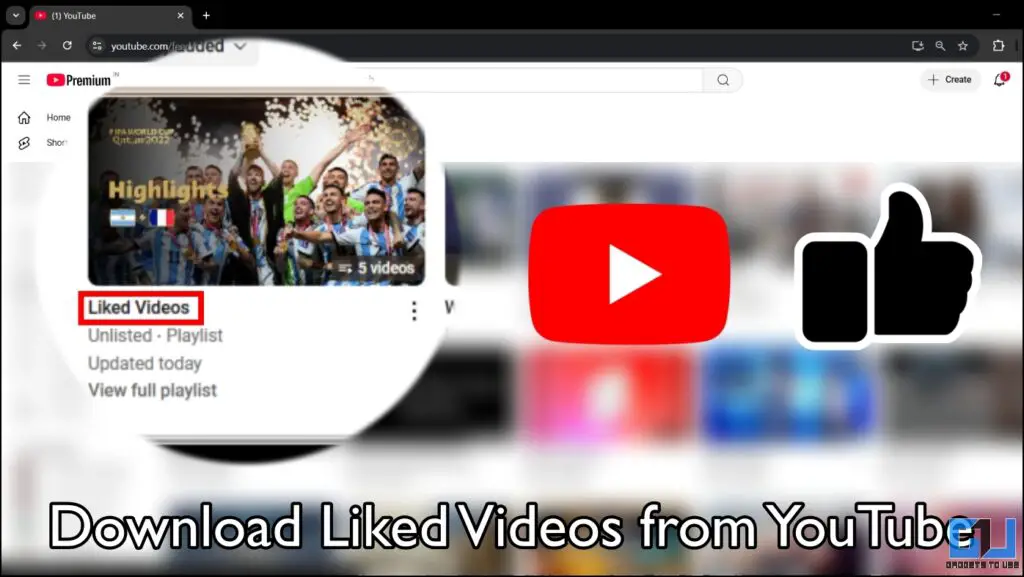
Як завантажити відео, які мені сподобалися з YouTube
YouTube створює спеціальний список відтворення всіх відео, які вам подобаються, або зберігають зберігання на платформі. На жаль, платформа змінила свою політику, де відтворення відео, які вам подобаються, залишатимуться приватними, і ви не можете оприлюднити її, навіть якщо хочете. Це ускладнює завантаження відео, які вам подобаються з YouTube, одночасно.
Єдине рішення для роботи – створити новий список відтворення та додати ручні відеоролики до того, що вам вже сподобалось на YouTube. Хоча це звучить як довгий процес, це єдиний метод, який безпечний у використанні. Ми також згадували про метод, який цього не робить
Примітка: Ви можете зіткнутися з деякими методами, які включають експорт файлів cookie вашого браузера на зовнішній інструмент для завантаження та приватних відео з YouTube. Однак ці методи надзвичайно небезпечні, оскільки файли cookie можуть містити чутливу інформацію про браузер та інші приватні дані. Ми настійно радимо використанню таких процедур.
Метод 1: Використовуйте YT-DLP
YT-DLP-це безкоштовний та відкритий інструмент, який дозволяє завантажувати відео та списки відтворення YouTube. Ми показали це посібник з комп’ютера Windows, але інструмент також працює в Linux та MacOS.
1. Відкрийте командний рядок на комп’ютері та тип winget search yt-dlp
2. Тип Y І натисніть Enter на клавіатурі. Це почне завантажувати YT-DLP та FFMPEG на комп’ютер.
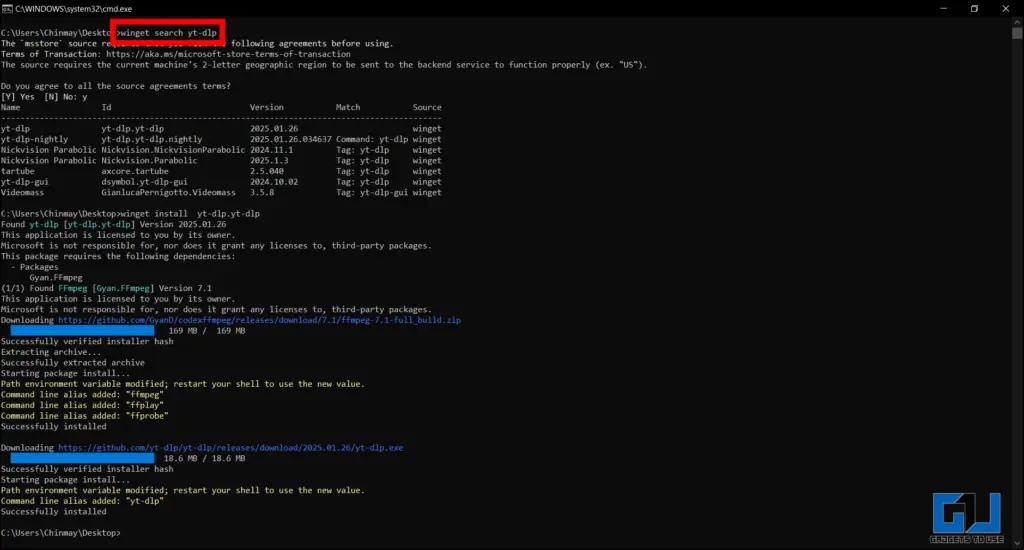
3. Після завершення встановлення відкрийте YouTube та скопіюйте посилання списку відтворення, яке ми вручну створили з відео, які вам сподобалися.
4. Повернутися до командного рядка, введіть yt-dlp з подальшим простором та вставте посилання на список відтворення. Натисніть Enter на клавіатурі.
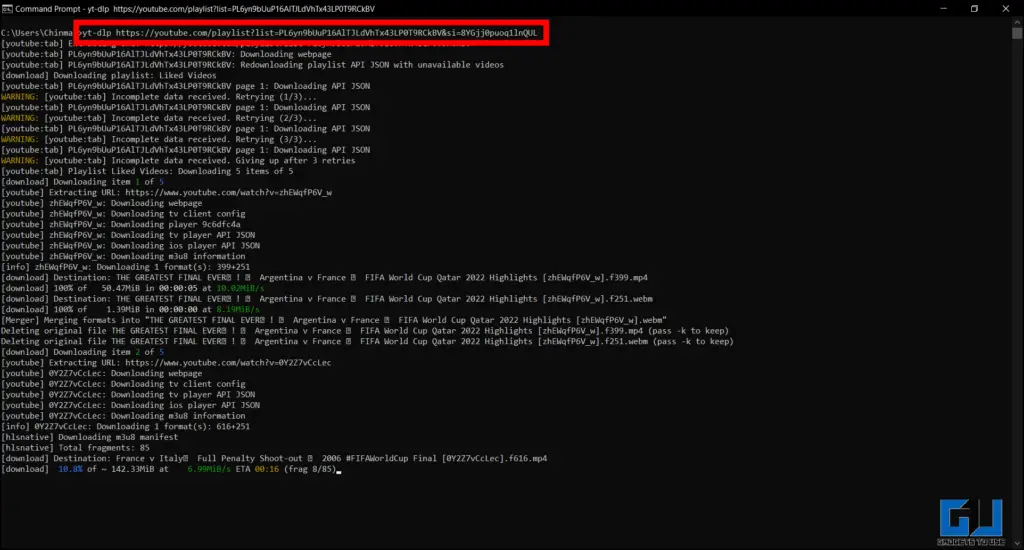
5. YT-DLP автоматично вибирає найкращу роздільну здатність відео та завантажить усі відео з цього списку відтворення на своєму комп’ютері.
Позиція зйомки за замовчуванням YT-DLP-це список, де ви відкриваєте панель команди. Якщо ви хочете зберегти відео в певному місці, створіть нову папку та відкрийте вікно команди або вікно PowerShell у цьому положенні за допомогою перемикання + права клвір’я.
Метод 2: Використовуйте обгортку GUI YT-DLP
Хоча YT-DLP є найпотужнішим інструментом для завантаження відео з YouTube, характер командного рядка не є початком. Ми також можемо використовувати обгортку GUI YT-DLP, яка пропонує належне середовище користувача як звичайний додаток. Однак ця програма не регулярно оновлюється, тому ви можете зіткнутися з деякими помилками.
1. Завантажте обгортку GUI YT-DLP з Github.
2. Експортувати файл .zip на комп’ютер і відкрити Yt-dlp-gui.exe файл.
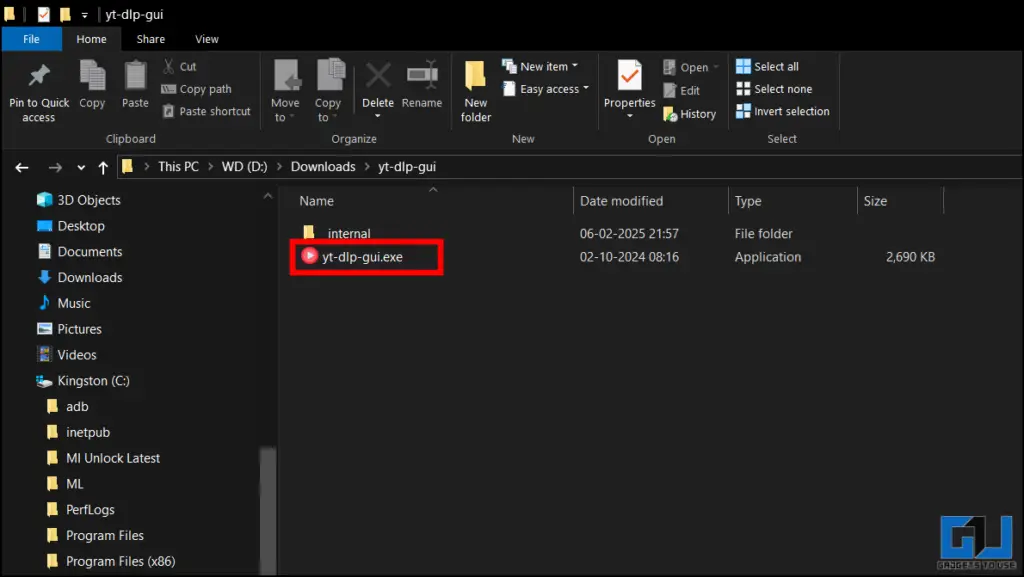
3. Вставте посилання списку відтворення, створене в розділі Посилання. Тепер натисніть на плюс (+) значок у розділі управління.
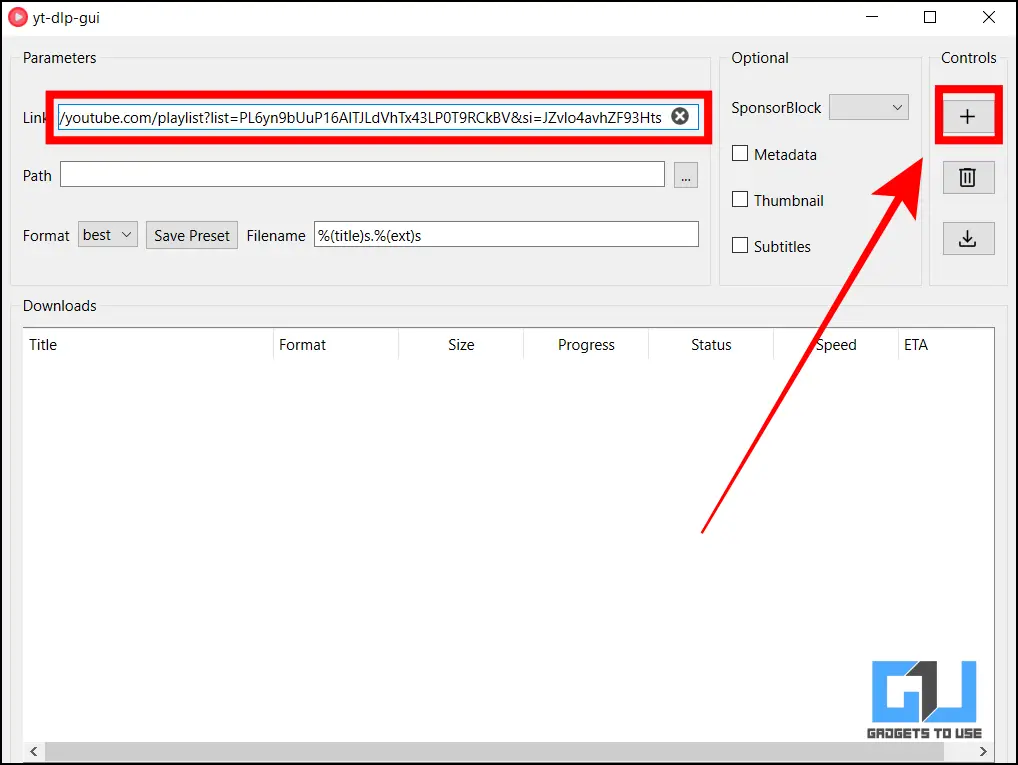
4. Клацніть значок зйомки.
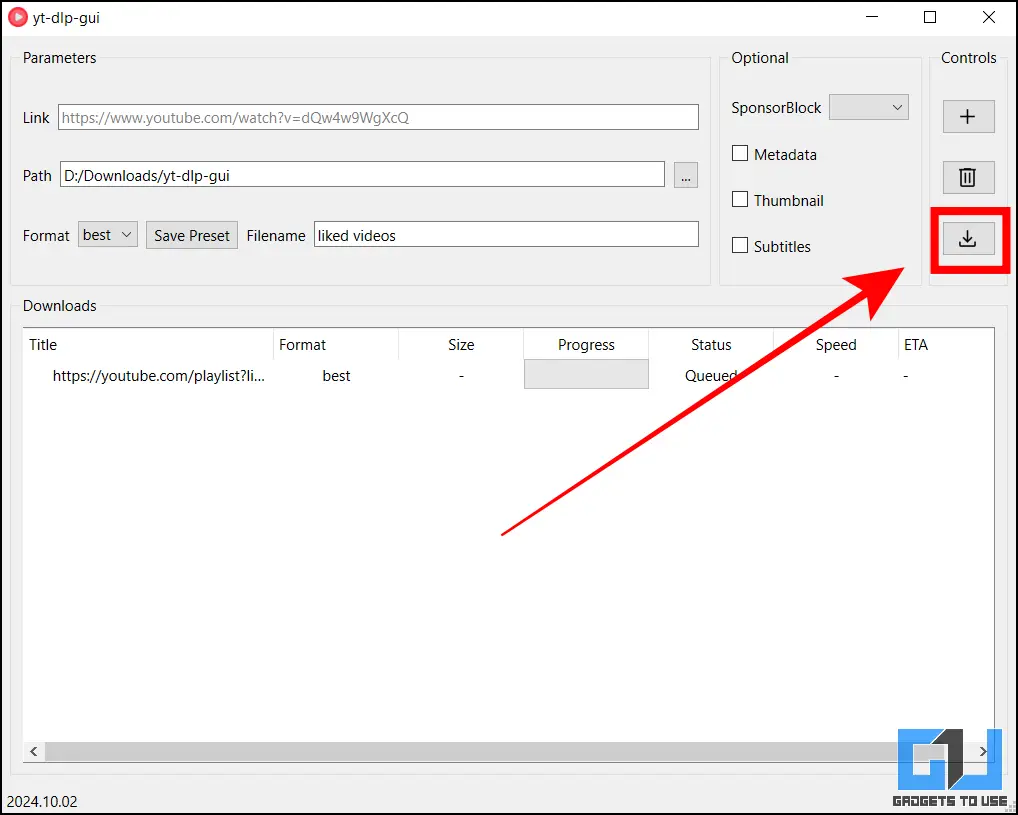
Це завантажить усі відео, які ви любите на YouTube, яке ми додали до списку відтворення. Цей інструмент автоматично вибирає найкращу роздільну здатність, доступну для кожного відео.
Метод 3: Використовуйте 4K Video Downloader
Якщо у вас є довгий список відео, яке їм подобається, то додавання їх вручну до нового списку відтворення – це не можливе рішення. У таких випадках ми можемо використовувати такий інструмент, як завантажувач відео 4K, який пропонує миттєвий вибір, щоб увійти до вашого облікового запису YouTube та автоматично завантажити всі ваші відео, збережені та приватні відео. Однак ця функція вимагає оплачуваної підписки на 15 доларів.
1. Завантажте 4K Video Downloader зі свого офіційного веб -сайту. Він доступний для Windows, MacOS та Linux.
2. Встановіть програмне забезпечення на своєму комп’ютері. Відкрийте його та увійдіть у свій обліковий запис YouTube.
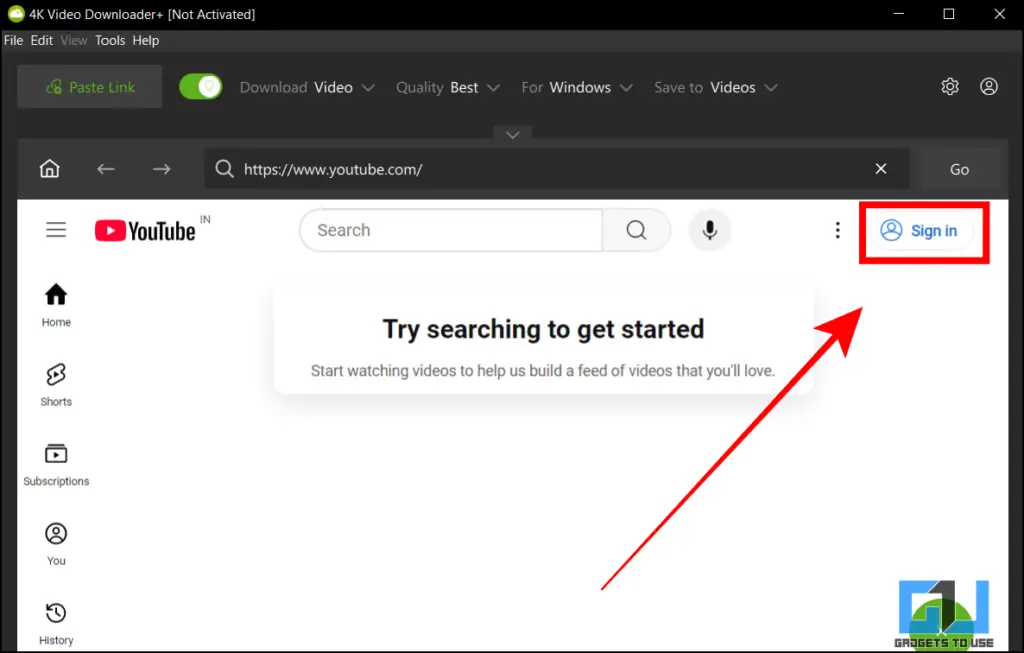
3. Тепер натисніть значок профілю у верхньому правому куті екрана та виберіть Завантажено мені сподобалось відео.
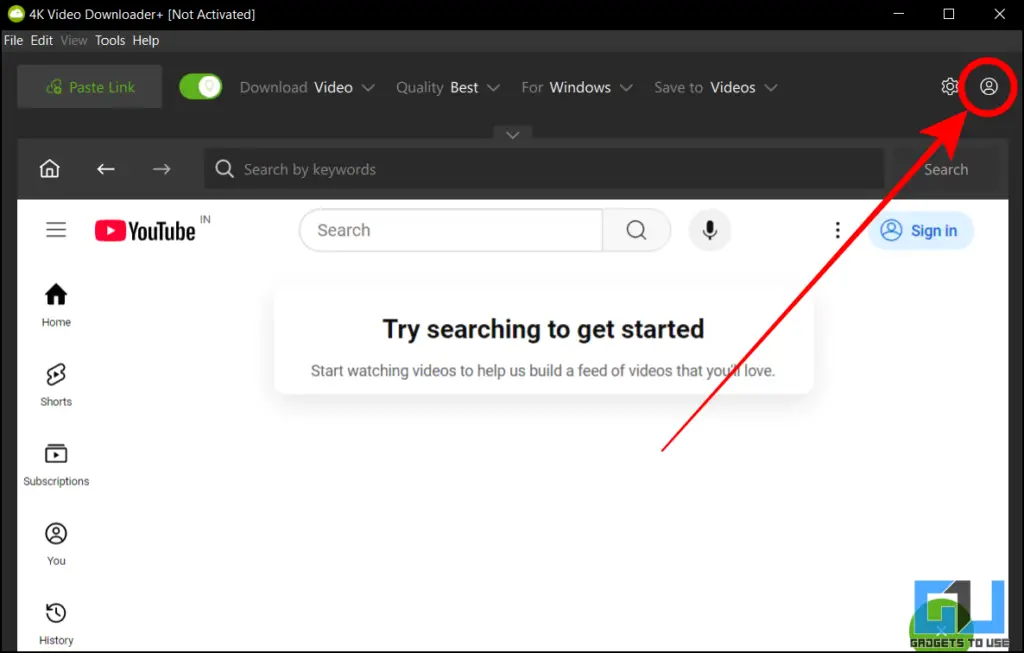
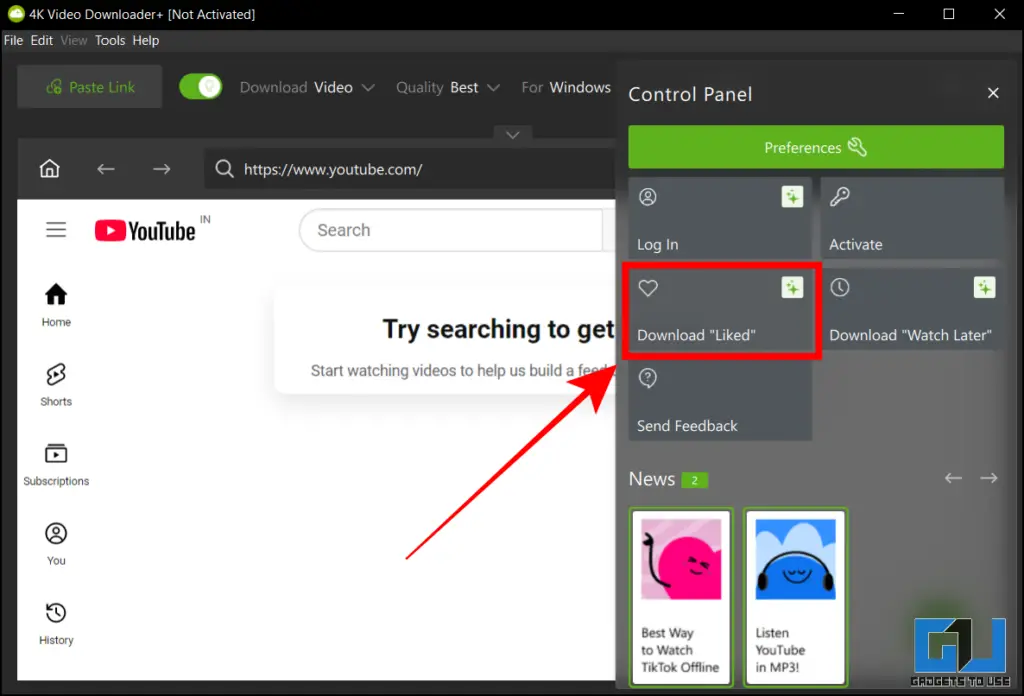
4. Додаток попросить вас придбати підписку. Після того, як ви завершите платіж, він автоматично зберігатиме всі відео, які вам подобаються з YouTube на вашому комп’ютері.
Після завершення процесу відключіть свій обліковий запис YouTube від інструменту. 4K Video Downloader підтримує необмежені знімки. Але якщо ваш список завантажень занадто довгий, для його завершення може знадобитися певний час.
Часто запитання
З. Чи можу я завантажити приватні відео з YouTube?
Якщо ви не власник цього відео, ви не можете завантажувати приватні відео з YouTube. Однак ви можете легко завантажити невизначені відео.
З: Чи законно завантажувати відео YouTube?
Відповідно до політики YouTube, знімати відео з платформи є законним лише тоді, коли ви просите дозволу від оригінального творця. Але поки ви не перерозподіляєте відео, це достатньо безпечно для завантаження вмісту з YouTube.
З. Чи можу я поділитися списком своїх відео, які мені сподобалися на YouTube?
Згідно з зміною політики YouTube з 5 грудня, ви не можете поділитися прямим списком відео, які вам подобаються на платформі. Доступний лише як приватний список.
Обгортка
Хоча YouTube важко завантажив усі ваші улюблені та улюблені відео негайно, ми обговорили три прості рішення. Цілком ймовірно, що ці методи можуть припинити працювати в майбутньому. Ви можете зв’язатися з нами до всіх наших операторів соціальних медіа, якщо у вас є проблеми, і ми повідомимо драйвер, якщо YouTube внесе подальші зміни.
Ви також можете прочитати:
Ви також можете стежити за нами за негайними технічними новинами в Новини Google або щодо порад та підказок, коментарі смартфонів та гаджетів, беруть участь у GADGETSTUSE TELEGRAPH GROUPабо зарахувати Канал gadgetstouse youtube Для останніх оглядових відео.
Використовуйте підсилене вікно пошуку сайту Google, щоб знайти рішення ваших технологічних проблем
Чи була ця стаття корисною?
ТакНі
Завантаження відео з YouTube досить просто і відоме. Але що робити, якщо ви хочете завантажити кілька відео одночасно з певного варіанту, наприклад, відео, які вам подобаються та зберегти? Процес так само простий. У цьому посібнику давайте розглянемо три прості способи, за допомогою яких ви можете завантажити, які мені подобаються, і зберегти відео з YouTube.
(Також читайте: 12 способів завантаження відео з будь -якого сайту безкоштовно;
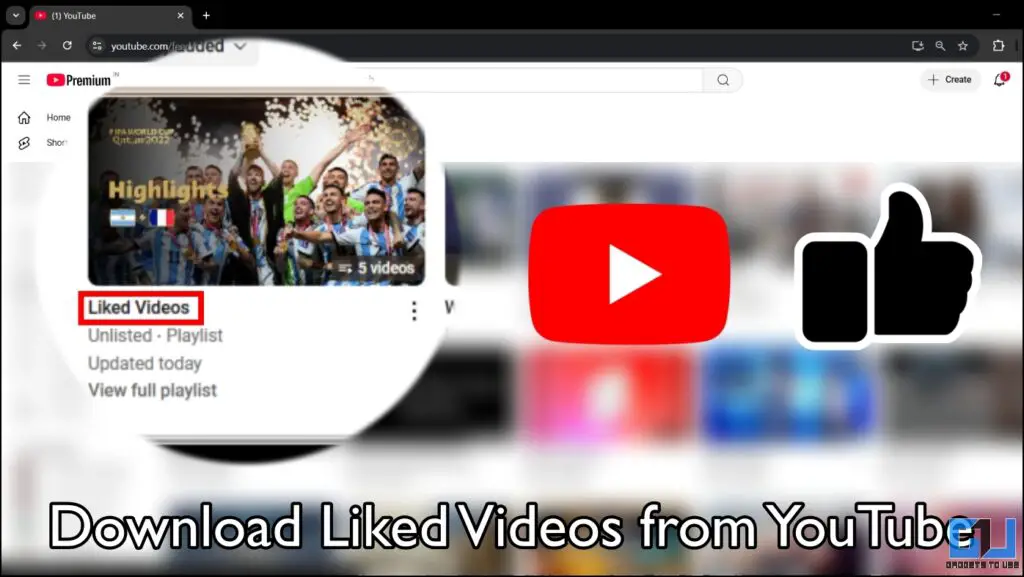
Як завантажити відео, які мені сподобалися з YouTube
YouTube створює спеціальний список відтворення всіх відео, які вам подобаються, або зберігають зберігання на платформі. На жаль, платформа змінила свою політику, де відтворення відео, які вам подобаються, залишатимуться приватними, і ви не можете оприлюднити її, навіть якщо хочете. Це ускладнює завантаження відео, які вам подобаються з YouTube, одночасно.
Єдине рішення для роботи – створити новий список відтворення та додати ручні відеоролики до того, що вам вже сподобалось на YouTube. Хоча це звучить як довгий процес, це єдиний метод, який безпечний у використанні. Ми також згадували про метод, який цього не робить
Примітка: Ви можете зіткнутися з деякими методами, які включають експорт файлів cookie вашого браузера на зовнішній інструмент для завантаження та приватних відео з YouTube. Однак ці методи надзвичайно небезпечні, оскільки файли cookie можуть містити чутливу інформацію про браузер та інші приватні дані. Ми настійно радимо використанню таких процедур.
Метод 1: Використовуйте YT-DLP
YT-DLP-це безкоштовний та відкритий інструмент, який дозволяє завантажувати відео та списки відтворення YouTube. Ми показали це посібник з комп’ютера Windows, але інструмент також працює в Linux та MacOS.
1. Відкрийте командний рядок на комп’ютері та тип winget search yt-dlp
2. Тип Y І натисніть Enter на клавіатурі. Це почне завантажувати YT-DLP та FFMPEG на комп’ютер.
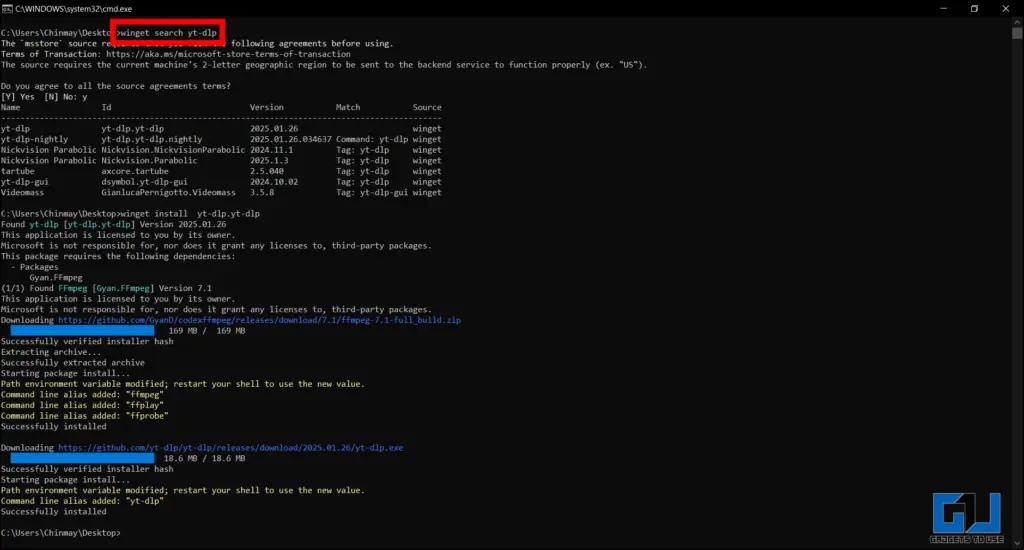
3. Після завершення встановлення відкрийте YouTube та скопіюйте посилання списку відтворення, яке ми вручну створили з відео, які вам сподобалися.
4. Повернутися до командного рядка, введіть yt-dlp з подальшим простором та вставте посилання на список відтворення. Натисніть Enter на клавіатурі.
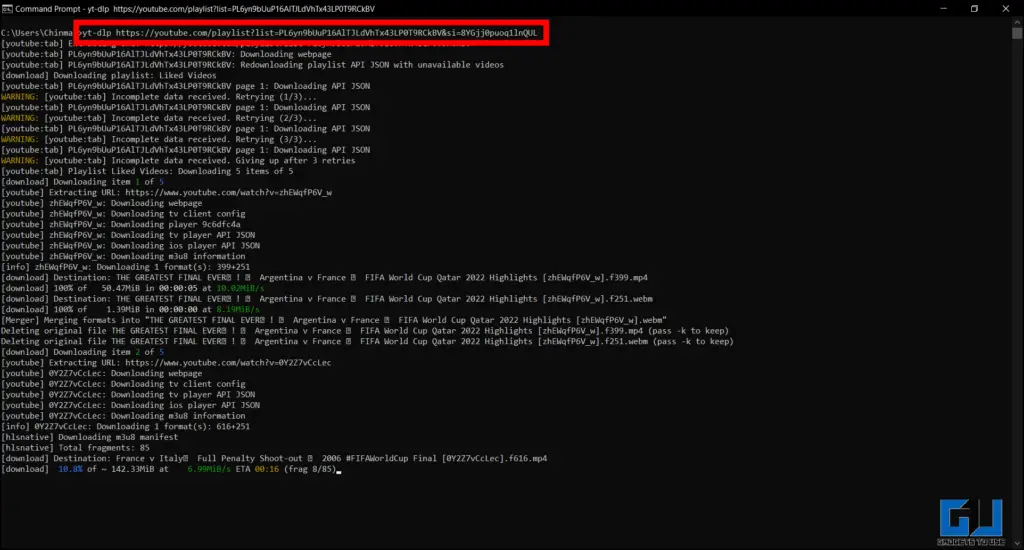
5. YT-DLP автоматично вибирає найкращу роздільну здатність відео та завантажить усі відео з цього списку відтворення на своєму комп’ютері.
Позиція зйомки за замовчуванням YT-DLP-це список, де ви відкриваєте панель команди. Якщо ви хочете зберегти відео в певному місці, створіть нову папку та відкрийте вікно команди або вікно PowerShell у цьому положенні за допомогою перемикання + права клвір’я.
Метод 2: Використовуйте обгортку GUI YT-DLP
Хоча YT-DLP є найпотужнішим інструментом для завантаження відео з YouTube, характер командного рядка не є початком. Ми також можемо використовувати обгортку GUI YT-DLP, яка пропонує належне середовище користувача як звичайний додаток. Однак ця програма не регулярно оновлюється, тому ви можете зіткнутися з деякими помилками.
1. Завантажте обгортку GUI YT-DLP з Github.
2. Експортувати файл .zip на комп’ютер і відкрити Yt-dlp-gui.exe файл.
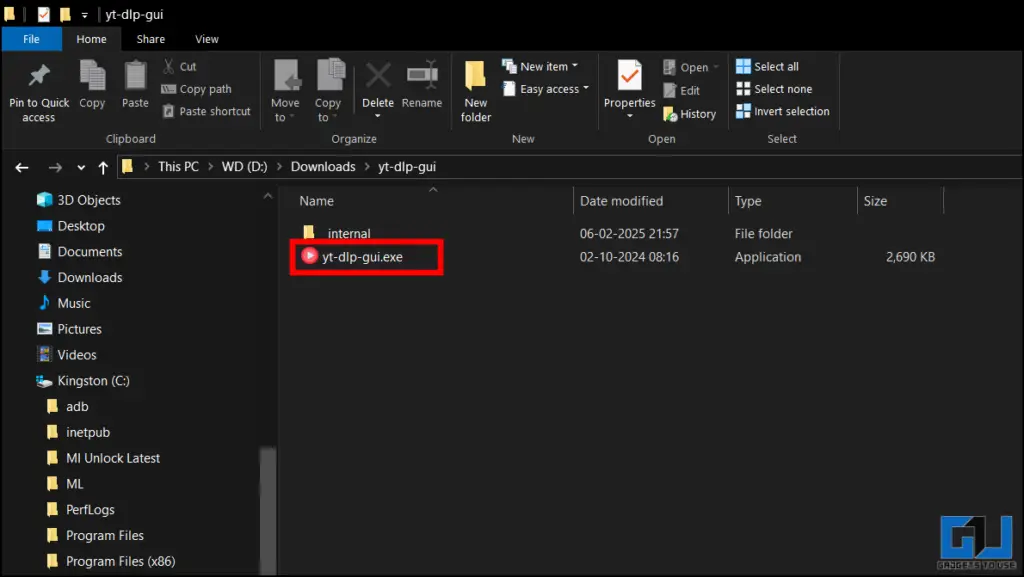
3. Вставте посилання списку відтворення, створене в розділі Посилання. Тепер натисніть на плюс (+) значок у розділі управління.
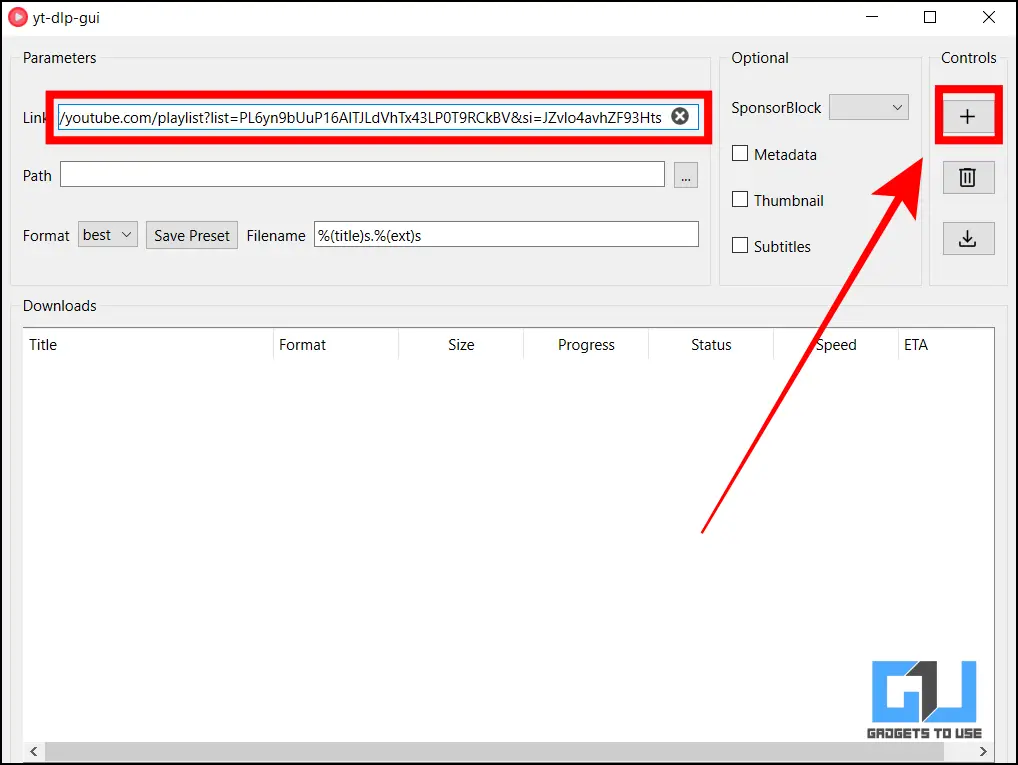
4. Клацніть значок зйомки.
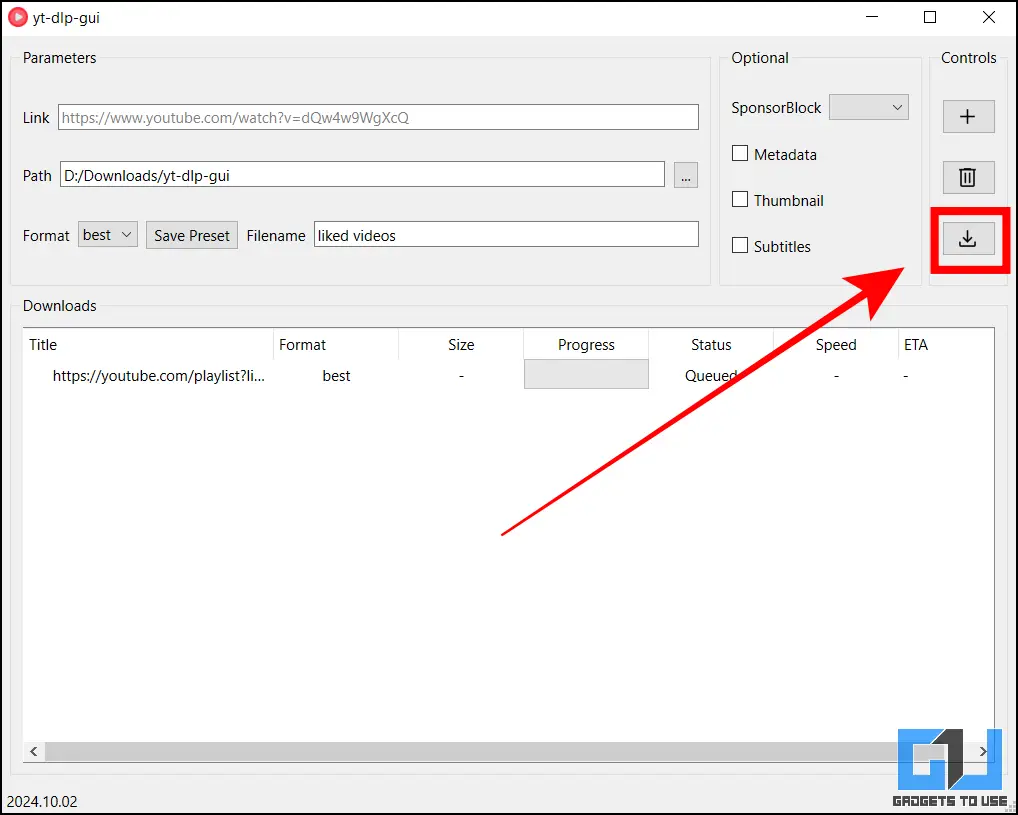
Це завантажить усі відео, які ви любите на YouTube, яке ми додали до списку відтворення. Цей інструмент автоматично вибирає найкращу роздільну здатність, доступну для кожного відео.
Метод 3: Використовуйте 4K Video Downloader
Якщо у вас є довгий список відео, яке їм подобається, то додавання їх вручну до нового списку відтворення – це не можливе рішення. У таких випадках ми можемо використовувати такий інструмент, як завантажувач відео 4K, який пропонує миттєвий вибір, щоб увійти до вашого облікового запису YouTube та автоматично завантажити всі ваші відео, збережені та приватні відео. Однак ця функція вимагає оплачуваної підписки на 15 доларів.
1. Завантажте 4K Video Downloader зі свого офіційного веб -сайту. Він доступний для Windows, MacOS та Linux.
2. Встановіть програмне забезпечення на своєму комп’ютері. Відкрийте його та увійдіть у свій обліковий запис YouTube.
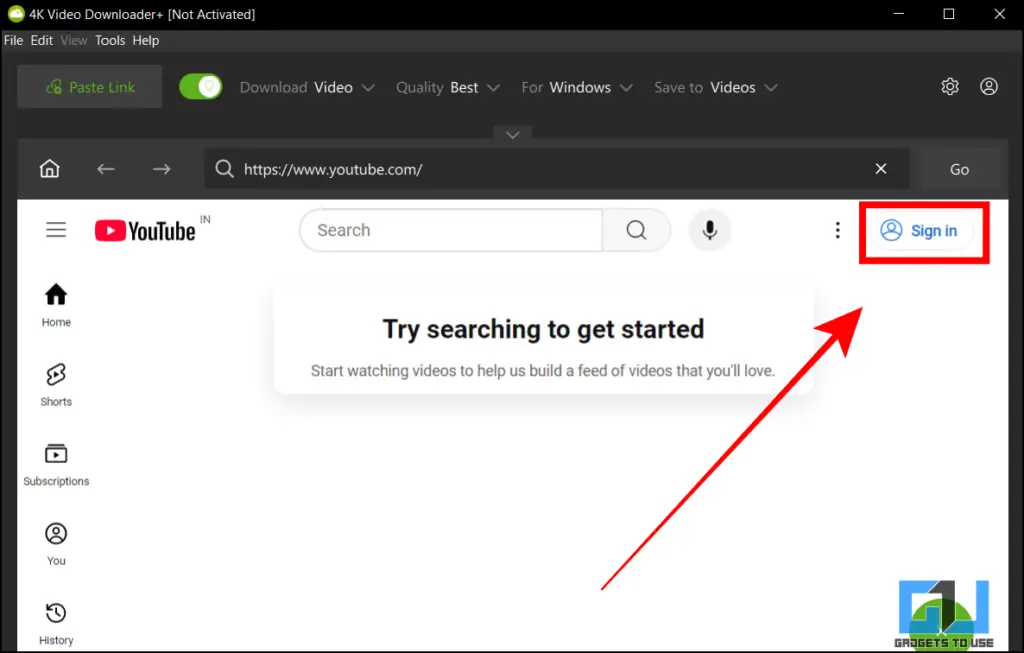
3. Тепер натисніть значок профілю у верхньому правому куті екрана та виберіть Завантажено мені сподобалось відео.
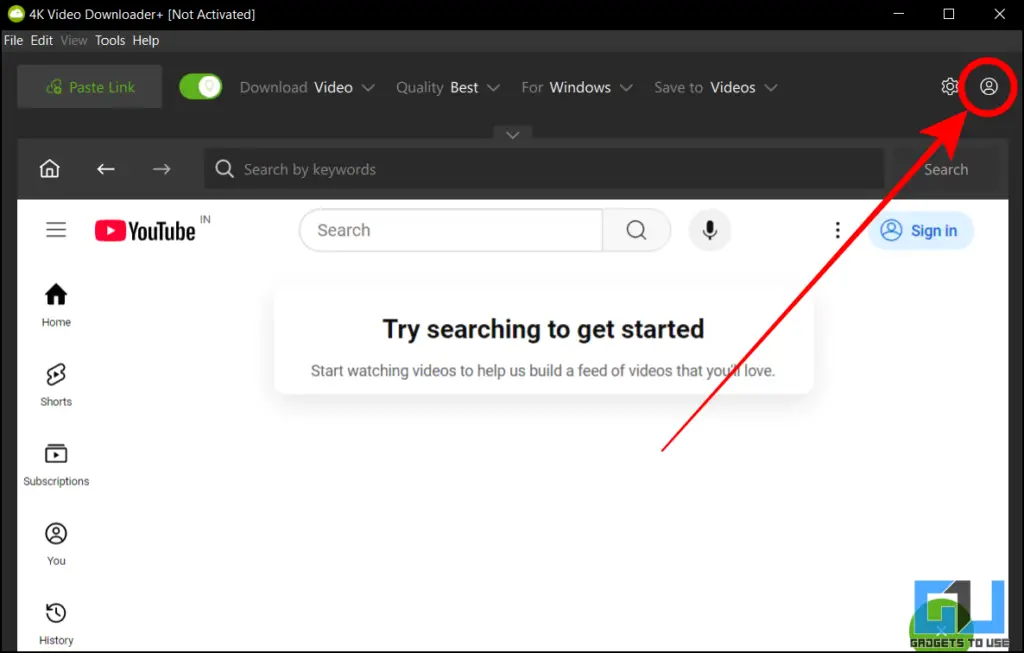
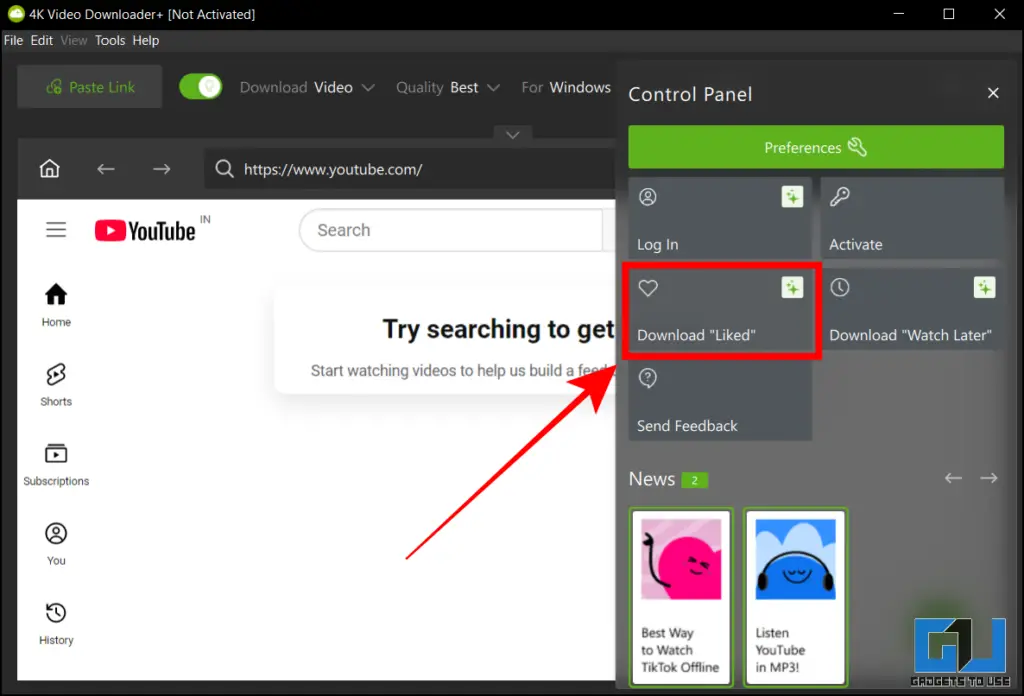
4. Додаток попросить вас придбати підписку. Після того, як ви завершите платіж, він автоматично зберігатиме всі відео, які вам подобаються з YouTube на вашому комп’ютері.
Після завершення процесу відключіть свій обліковий запис YouTube від інструменту. 4K Video Downloader підтримує необмежені знімки. Але якщо ваш список завантажень занадто довгий, для його завершення може знадобитися певний час.
Часто запитання
З. Чи можу я завантажити приватні відео з YouTube?
Якщо ви не власник цього відео, ви не можете завантажувати приватні відео з YouTube. Однак ви можете легко завантажити невизначені відео.
З: Чи законно завантажувати відео YouTube?
Відповідно до політики YouTube, знімати відео з платформи є законним лише тоді, коли ви просите дозволу від оригінального творця. Але поки ви не перерозподіляєте відео, це достатньо безпечно для завантаження вмісту з YouTube.
З. Чи можу я поділитися списком своїх відео, які мені сподобалися на YouTube?
Згідно з зміною політики YouTube з 5 грудня, ви не можете поділитися прямим списком відео, які вам подобаються на платформі. Доступний лише як приватний список.
Обгортка
Хоча YouTube важко завантажив усі ваші улюблені та улюблені відео негайно, ми обговорили три прості рішення. Цілком ймовірно, що ці методи можуть припинити працювати в майбутньому. Ви можете зв’язатися з нами до всіх наших операторів соціальних медіа, якщо у вас є проблеми, і ми повідомимо драйвер, якщо YouTube внесе подальші зміни.
Ви також можете прочитати:
Ви також можете стежити за нами за негайними технічними новинами в Новини Google або щодо порад та підказок, коментарі смартфонів та гаджетів, беруть участь у GADGETSTUSE TELEGRAPH GROUPабо зарахувати Канал gadgetstouse youtube Для останніх оглядових відео.
Використовуйте підсилене вікно пошуку сайту Google, щоб знайти рішення ваших технологічних проблем
Чи була ця стаття корисною?
ТакНі






&w=120&resize=120,86&ssl=1)


